Protetor de PDF confiável para segurança máxima.
O software PDF premiado é seguro, compatível e profissional.
O PDFelement se destaca na G2 Spring 2025 como Líder de Grid, Líder de Momentum e Alto Desempenho para Empresas, além do Prêmio de Melhor Software da G2 de 2024 - Top 50 Produtos de Escritório, certificação ISO 27001 para Gerenciamento de Segurança da Informação e associação à PDF Association.
Mantenha o PDF seguro para todas as pessoas.
Proteja arquivos PDF em três passos simples.



Frequentes perguntas sobre Protetor de PDF
Se o PDFelement inserir uma senha, você pode abrir o arquivo do software e selecionar Proteger > Definir senha. Você pode removê-lo desmarcando a senha depois. Como remover a senha de um PDF? Leia isso aqui:
Você pode tornar um PDF somente leitura no Windows e no Mac. Clique com o botão direito do mouse em um PDF no dispositivo Windows e selecione Propriedades > Somente leitura > OK. Portanto, o arquivo PDF ficará apenas leitura. Você pode fazer isso em um computador Mac selecionando o PDF, clicando em Arquivo > Obter informações e alterando as permissões na guia Compartilhamento e permissões. Além disso, você pode usar um editor de PDF, como o PDFelement, que pode definir um PDF para leitura e protegê-lo da impressão e acesso. Você pode usar o PDFelement para ir em Proteger > Definir senha e escolher a Senha de permissão. Escolha a opção "Não é permitido fazer alterações neste arquivo".
Edite, converta e assine PDF com nosso editor de PDF rápido, acessível e fácil de usar.
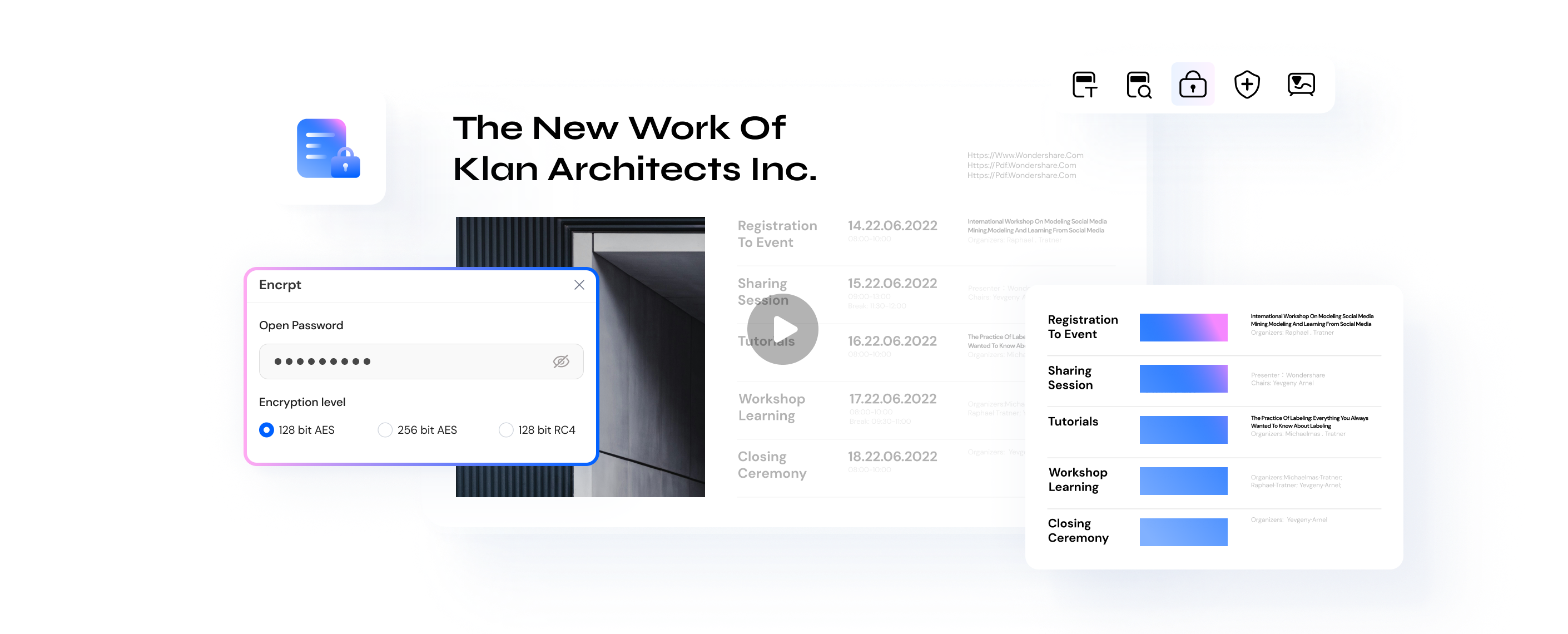




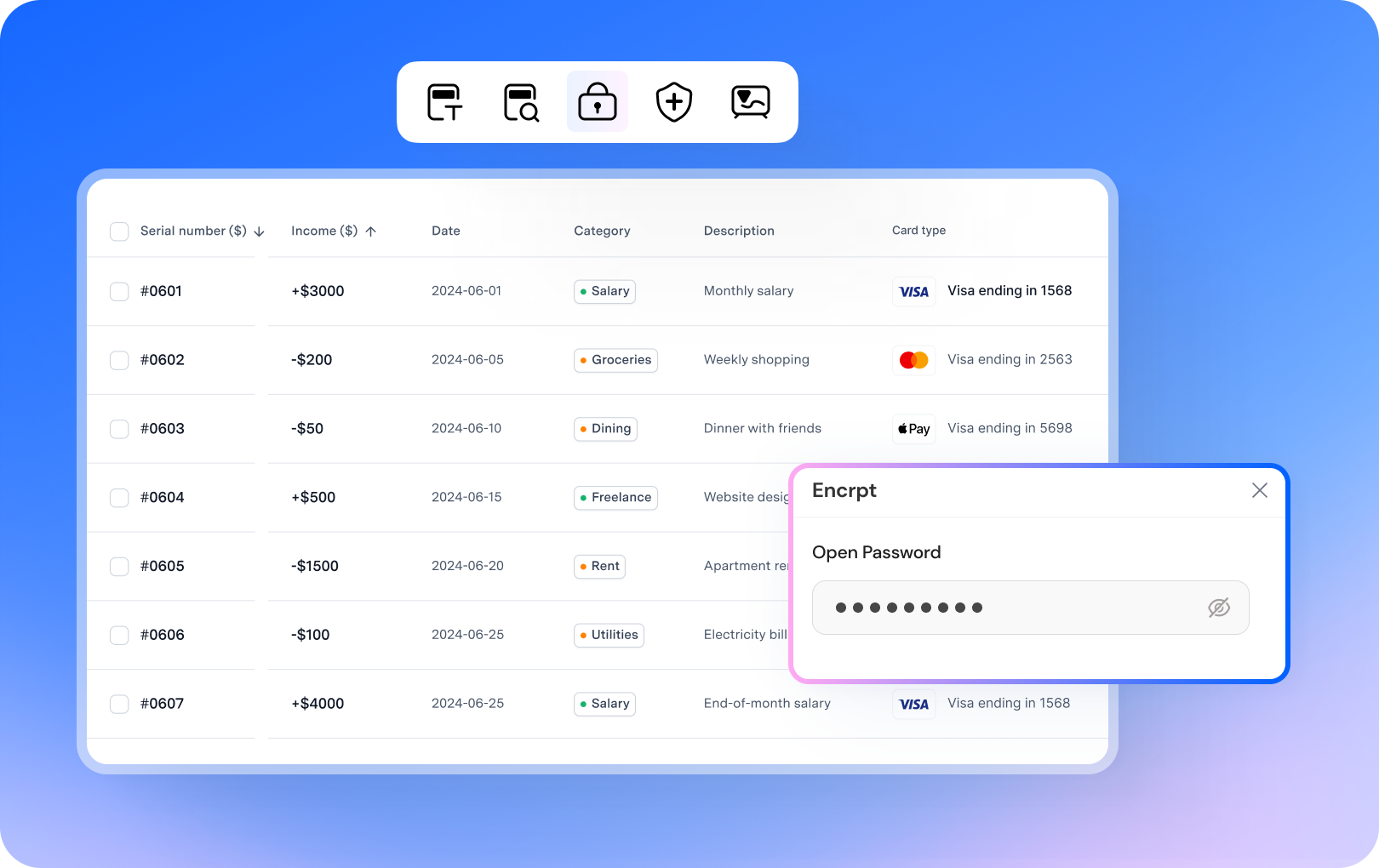































Documentos legais em PDF com informações
Antes de enviar os documentos ao tribunal, verifique e oculte números de Previdência Social, nomes de filhos menores, datas de nascimento e outros detalhes. O tempo é economizado.
Robert, um advogado
impedir que contratos assinados sejam editados
A ferramenta de criptografia do PDFelement é muito minha favorita. Antes da distribuição, certifique-se de que os contratos em PDF assinados não sejam impressos ou copiados.
-- Sr. Johnson, empresário
Tendo o currículo limitado à leitura
Meu currículo do Microsoft Word pode ser facilmente convertido em um belo PDF. E também torne-o somente leitura para evitar quaisquer alterações.
Naomi, uma designer